Ici vous trouverez quelques images d’aide pour vos paramétrages et configurations personnels.
Mais avant toutes autres choses, quelles sont les règles de ce chat :
-
La Charte : https://tchatworld.forumpro.fr/les-regles-de-securite-la-charte-les-aides-f13/charte-t7.htm#7-
Les règles de sécurité aux mineurs : https://tchatworld.forumpro.fr/les-regles-de-securite-la-charte-les-aides-f13/les-regles-de-securite-des-mineurs-t8.htmComment écrire : Tout d’abord, lorsque vous êtes entrez dans une pièce, vous avez votre zone de texte qui se trouve en bas. Soit vous pouvez faire « entrée » ou faire « clic envoyer » avec votre souris une fois que votre texte est écrit. Il s’affichera directement dans le salon à la vue de tous.
Quelques exemples d’accès rapide pour votre texte, vos smileys, vos couleurs … :
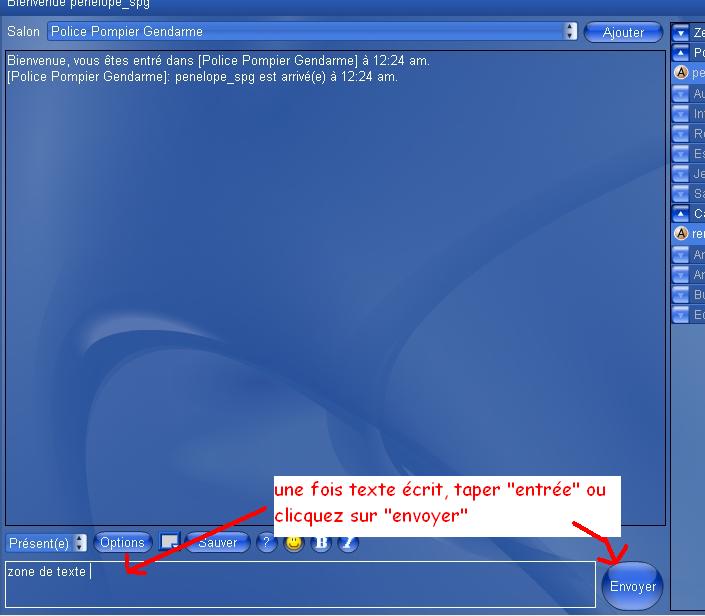 En cliquant sur l'icône se trouvant devant le pseudo de la personne à qui vous souhaitez parler, son pseudo s'écriera automatiquementChangement de couleur texte en accès rapide :
En cliquant sur l'icône se trouvant devant le pseudo de la personne à qui vous souhaitez parler, son pseudo s'écriera automatiquementChangement de couleur texte en accès rapide : Texte coloré :
Texte coloré :Vous pouvez choisir d’écrire d’une certaine couleur, mais n’oublions pas que vous n’êtes pas tout seul et que souvent la simplicité est la meilleure chose.
Vous pouvez aussi choisir le fait de voir tout le monde écrire de la même couleur que vous, c’est indiqué un peu plus loin dans l’aide.
 Merci de garder l'écriture en gras à titre exceptionnel, car il sera utilisé pour les messages d'information ou en cas de modération
Merci de garder l'écriture en gras à titre exceptionnel, car il sera utilisé pour les messages d'information ou en cas de modération  Affichage des smileys :
Affichage des smileys :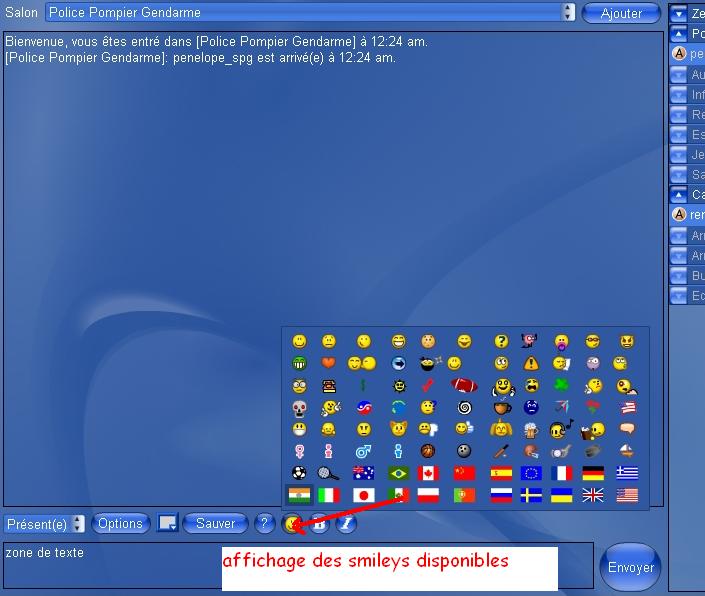 Mode absent / occupé… :
Mode absent / occupé… :Sur un simple clic vous pouvez changer votre mode et être en absent, présent, ou prévenir que vous revenez sous peu de temps.
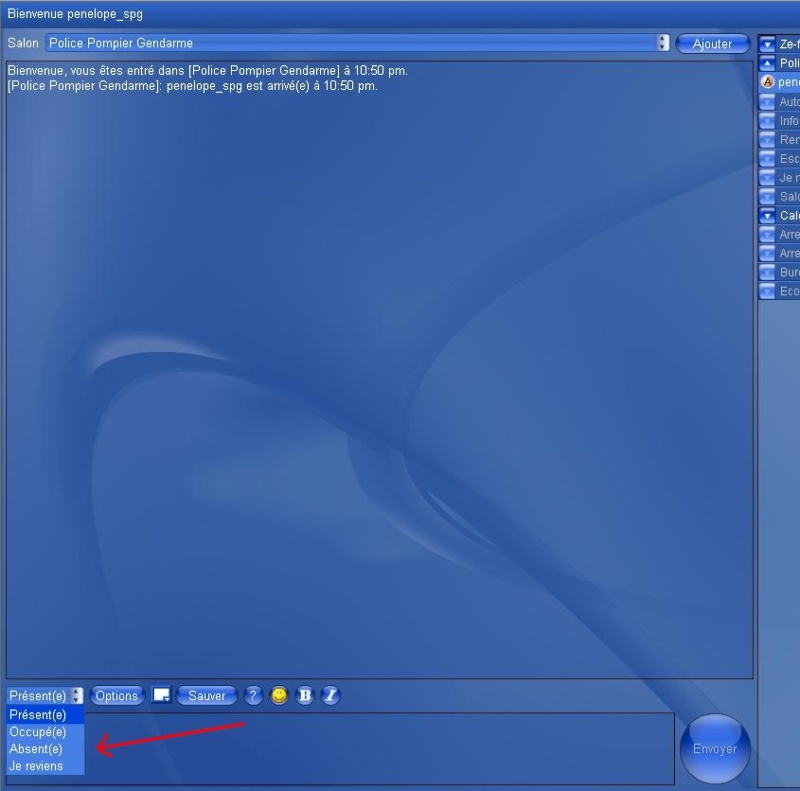 Vos options personnelles :
Vos options personnelles :Grace à une large gamme d’options que nous vous proposons, vous pouvez arranger les apparences, les couleurs de vos fond d’écran, zone de texte, boutons et encore bien d’autres.
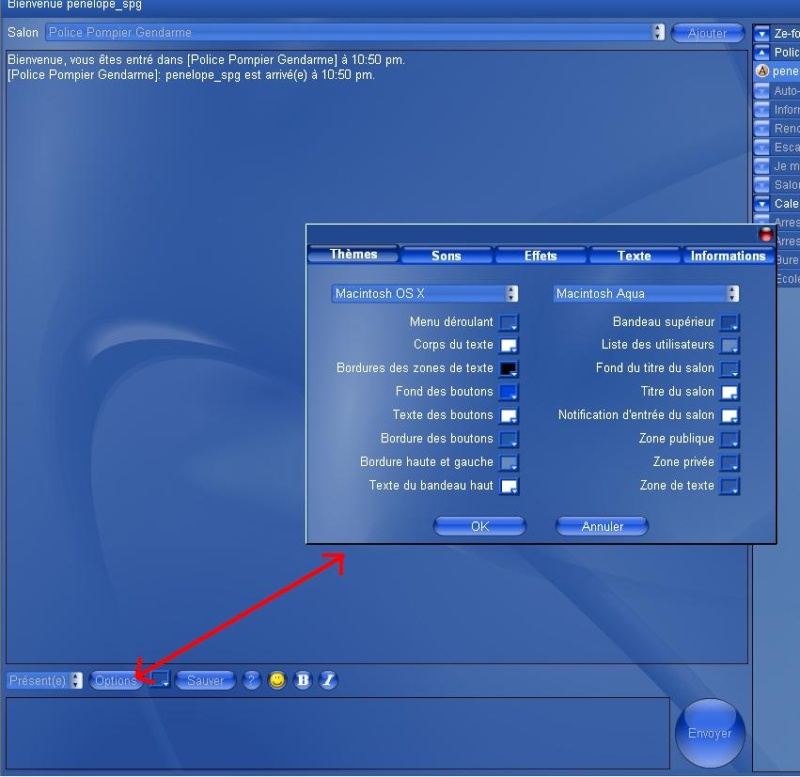
L’avantage c’est que vous verrez les changements effectués avant même d’enregistrer vos modifications. Comme ça, vous pourrez voir au fur et à mesure ce qui vous conviendra le mieux, pour chaque zone. Une fois que vous êtes ok avec ces changements, n’oubliez pas de cliquer sur OK pour les sauvegarder.
Exemple :
 Options Sons :
Options Sons :Vous avez du remarquer que lorsque vous êtes entré dans le chat des sons se sont exécutés.
Vous pouvez les modifier ou les ôter complètement, en garder une partie, baisser leur volume etc …
 Changer l’icône qui se trouve devant le pseudo :
Changer l’icône qui se trouve devant le pseudo :Vous pouvez choisir votre avatar qui apparaitra devant votre pseudo dans le salon et même en choisir un différent dans la liste des contacts sur votre droite d’écran. Exemple :
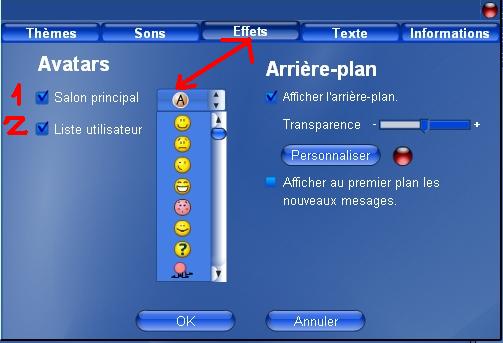
Le N°1, ci-dessus, sera celui qui apparaitra dans le salon et le N° 2, ci-dessous, sera celui dans la liste d’utilisateur connecté.

Sur cette même page d’effets, vous pouvez régler la transparence plus ou moins de votre fond d’écran.
Changer vos tailles et styles de caractères : Pour revenir au texte, afin de faciliter la lecture de chacun, vous pouvez modifier le caractère, ainsi que la taille afin de vous en être d’autant plus agréable.

C’est même ici que vous pouvez choisir la couleur des écritures des autres textes (écris par les autres chatteurs), chose importante surtout si tout le monde se choisit des couleurs différentes avec des fonds d’écrans différents. Il vous suffit de cocher la petite case
« Utiliser ma couleur des textes pour tous les autres messages reçus » et n’oubliez pas de faire OK pour sauvegarder vos modifications.
Fonds d’écran : Exemple de fond que vous pouvez choisir :
 Changer de salon et qui est connecté :
Changer de salon et qui est connecté :Sur votre droite d’écran, vous avez la liste des salons existants où vous pouvez voir qui est connecté et où se trouve le pseudo. Exemple :

A droite, vous pouvez constater que dans le salon ze-forum vous avez une personne de connecté ainsi que dans la cale et moi-même dans police… Si vous ne souhaitez pas voir ces informations tout le temps, vous cliquez sur la petite flèche dirigée vers le haut sur le nom du salon ou tous et vous ne verrez plus que les noms des salons sans les chateurs/chateuses.
Vous pouvez aussi faire « Echap » sur votre clavier, vous aurez la page de texte et celle des salons qui se réduira, si vous cliquez sur le petit rond vert, vous remettez votre zone de texte en mode visible et idem pour la liste des salons et connectés.
Les salons munis d’un cadenas sont réservés.
Pour changer de salon, cliquez en haut de votre page, choisissez le nom du salon où vous souhaitez vous rendre et cliquez dessus, vous y serez. Si celui-ci est un salon réservé ou privé, un mot de passe vous sera demandé. Si vous connaissez le propriétaire, demandez lui en pv le mot de passe afin qu’il accepte ou non votre venue.
Créer sa pièce personnelle :Oui, vous pouvez créer votre pièce(salon) personnelle. Celle-ci peut être privée ou publique. Pour qu’elle soit privée, veuillez enregistrer un mot de passe lors de sa création que vous communiquerez à vos « invités ».
:!: Attention : que votre pièce soit privée ou non, vous en êtes responsable. Si nous découvrons des abus, le propriétaire en sera averti et se verra fermer sa pièce. En cas de récidive, des bannissements seront mis en place plus sévèrement.
:idea: INFO : les pièces crées en mode "privé" doivent rester dans un but privé, exemple : s'y mettre seul le temps d'une absence ou alors avec un ami / une amie. Si vous ouvrez une pièce perso "privée" avec 20 chatteurs, nous ne pourrons pas agir sans un SOS de votre part en cas de présence turbulante. Donc, à vos risques et périls et en cas de récidive nous pourrions vous bloquer l'accès du chat.
 - En cas de problème, faites :
- En cas de problème, faites :
- /sos texte == > Alerte les Modérateurs dans la pièce ou aux Admins présents ailleurs, par votre message. Le texte de message est optionnel.
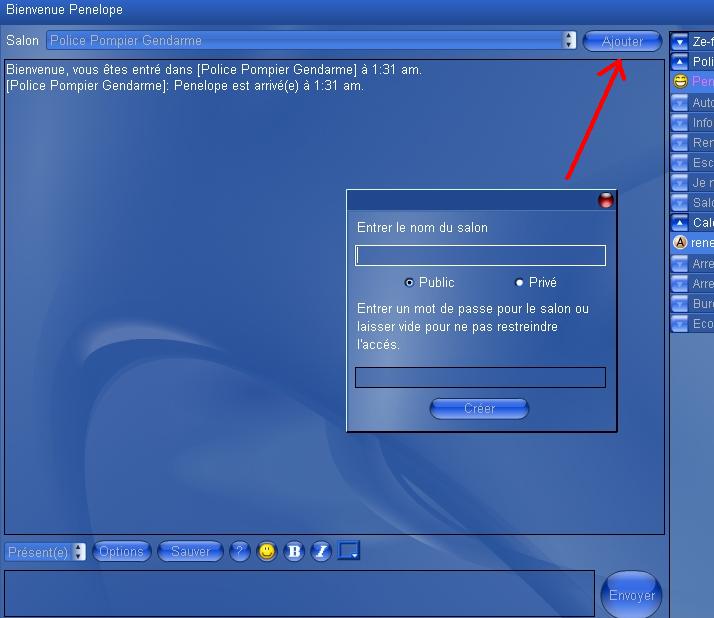
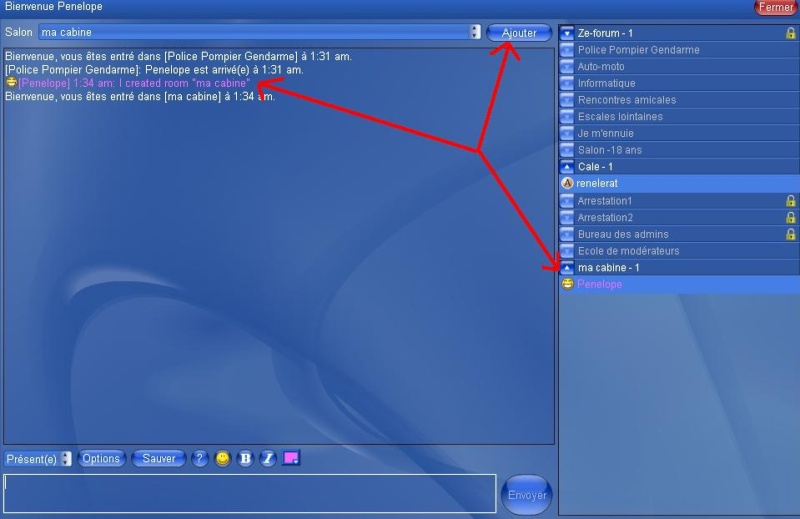
Si vous devez vous partir, prévenez un modérateur ou un Admin
( vous les trouverez avec un avatar M ou A devant leur pseudo ) afin qu’il ferme votre pièce, ou sinon si vous arrivez à faire sortir tout le monde, celle-ci se fermera automatiquement dès votre sortie.
Comment quitter le Chat ?Quand vous souhaitez quitter le Chat, il y a plusieurs manières de le faire.
Cliquez sur le bouton
« fermer » se trouvant en haut à droite de ton écran.
Mais vous pouvez aussi utiliser les commandes en les écrivant dans la zone de texte:
/quit ou
/part ou
/logout
Capture d'écran / Screen :Qu'est-ce qu'un screenshoot (copie d'écran) ?- Un screenshoot est une "photo" de ton écran. Avec un logiciel adapté, tu as la possibilité de le photographier en tant qu'image et l'envoyer à qui tu le souhaites.
A quoi ça sert un screenshoot ? - Le screenshoot est souvent un moyen de prouver ce que l'on avance. Par exemple, un chateur X tient des propos racistes ou autres dans une Pièce, mais se calme dès qu'un Modérateur arrive. Avec un screenshoot, le modérateur se rend compte par lui même du problème, et ainsi il peut intervenir.
Pour voir en image comment effectuer un screen, cliquez sur ce lien :http://tchat-world.forumpro.fr/les-regles-de-securite-la-charte-les-aides-f13/screenshot-t9.htm#9Vos commandes directes : Certains, par habitude, taperont directement leurs commandes d’absence, retour et autres.
En voici quelques unes :
- /away Marque l’utilisateur comme absent. L’envoie de la commande une seconde fois fait “revenir” l’utilisateur. Cette action peut aussi ralentir le temps de réaction pour la conversation de l’utilisateur absent- /here Marque l’utilisateur présent. Cela a pour effet d’inverser les états de « absent » et « occupé ».- /busy Marque l’utilisateur comme étant occupé. L’envoie de la commande une seconde fois fait “revenir” l’utilisateur.- /clear Efface l’écran de conversation. Cela affecte seulement votre écran, pas l'écran d'autres utilisateurs. - /me Publie "une action" IRC-pareille à la conversation. "/me" sera remplaçé par votre pseudo et le texte qui suit apparaîtra comme un message de système. Par exemple : "/me pense" à "Joe pense".- /join Envoie l’utilisateur à la pièce. Par exemple : "/rejoignent le Bar"- /invite pseudo Invite "l'utilisateur" dans la pièce dans laquelle vous êtes actuellement.- /ignore pseudo Ignore "l'utilisateur" jusqu'à ce que / unignore "l'utilisateur" est publié (vous avez aussi une autre façon vois ci-dessous)- ATTENTION : si le pseudo comporte un espace, veuillez écrire ex : /join « pseudo » mettez le pseudo entre guillemets
- /showignores Montre ceux que vous ignorez et qui vous ignore.- /alert Alerte les Modérateurs dans la pièce, par votre message. Le texte de message est optionnel. Le message se comporte comme une alerte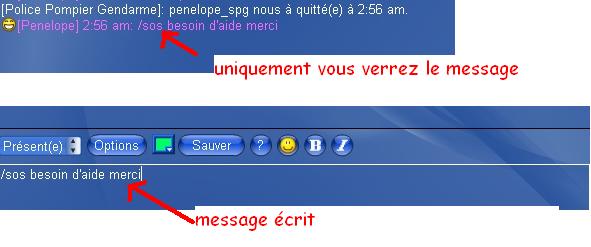
Une alerte arrivera automatiquement aux modérateurs et Admins présents.
N’abusez pas de cette commande, un jour où vous en aurez réellement besoin, nous ne viendrons peut-être plus à la vue de votre pseudo.Comment ignorer un chateur : Deux façons : la première qui est plus basique est :
/ignore pseudo comme vu précédemment.
La deuxième est de cliquer sur le pseudo en question avec votre souris et faites « ignorer » et là vous avez la possibilité de lui mettre un motif ou pas. Vous verrez toujours son pseudo dans la liste des connectés mais vous ne pourrez pas lire ce qui est écritt en salon.
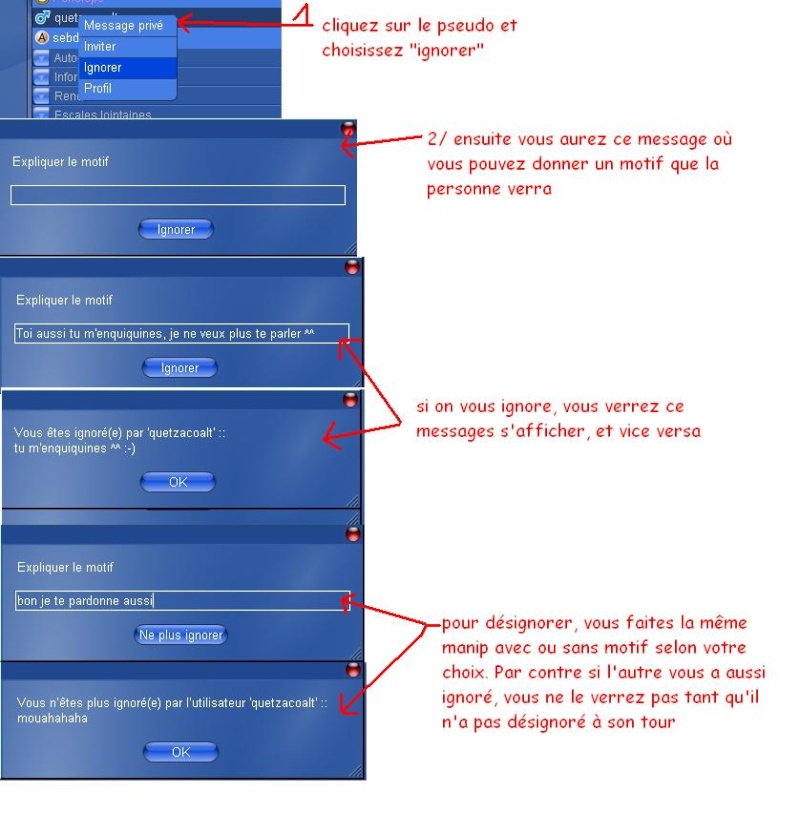
Après c’est à vous de choisir si vous indiquez un motif ou pas. A savoir, vous ne pouvez pas ignorer un modérateur ou un Admin.
Parler en privé : Pour parler à une personne en privé tu cliques sur le pseudo de la personne en question et puis sur "Ecrire Message privé"
Qu'est ce qu'un Bot ? Tu trouves les bots à certains endroits dans le Chat. Ce sont des programmes créés pour chatter avec toi. Ils ont des réponses à de nombreuses choses et tu peux chatter avec eux aussi longtemps que tu le souhaites.
Chaque bot a sa propre personnalité et peut être plutôt intéressant. Ils représentent un aspect du Chat qui fait vraiment la différence avec d’autres Chats.
Les Robots du Chat : Les Bots sont des Robots intelligents qui répondent à des mots-clés.
On les trouve dans certaines Pièces du Chat.
Voici une liste qui te donne le nom des Bots présents dans le Chat ainsi que les endroits où tu peux les trouver:
à suivre ..............
D'autres commandes et astuces sont en cours, merci de votre compréhension.
Cordialement.
TchatWorlD Team




